Bạn có tài liệu hoặc thông tin nào lưu trên máy tính mà bạn không thể để mất không? Nếu có, bạn nên giữ một bản sao lưu.
Bản sao lưu dữ liệu bảo vệ bạn trong tình huống mất dữ liệu có giá trị như ảnh gia đình, tài liệu du lịch, v.v.do lỗi phần cứng, bị mã độc tấn công v.v.
Hãy cùng FUNiX khám phá cách bạn có thể sao lưu dữ liệu của mình trên Linux bằng Déjà Dup , còn được gọi là Backups.
Tại sao nên sao lưu dữ liệu
Việc sao lưu dữ liệu cá nhân có rất nhiều lợi ích, bao gồm:
- Ngăn ngừa mất dữ liệu: Bản sao lưu sẽ giúp bạn không bị mất dữ liệu quan trọng trong trường hợp xảy ra thiên tai, tai nạn hoặc PC của bạn bị tấn công.
- Tiết kiệm chi phí: Nếu bạn bị mất dữ liệu do xóa nhầm hoặc bị mã độc tấn công, bạn có thể dễ dàng khôi phục nếu có bản sao lưu mà không phải trả tiền cho các công cụ tiên tiến hoặc tiền chuộc để lấy lại dữ liệu.
- Phục hồi dữ liệu nhanh chóng: Nếu có sẵn một bản sao lưu, bạn sẽ dễ dàng và nhanh chóng khôi phục dữ liệu mà không cần đến các công cụ nâng cao hoặc chuyên gia.
Cách cài đặt Déjà Dup trên Linux
Déjà Dup là một tiện ích sao lưu dựa trên giao diện người dùng đồ họa (GUI) cho Linux. Nó dựa trên Duplicity, tiện ích sao lưu dựa trên terminal của Linux. Déjà Dup rất hiệu quả trong việc sao lưu các tập tin hoặc dữ liệu cá nhân. Nếu bạn muốn sao lưu toàn bộ ảnh chụp nhanh hệ thống của mình, bạn nên cân nhắc các lựa chọn khác như Timeshift.
Déjà Dup rất dễ sử dụng, nó thậm chí có thể giúp bạn tự động hóa các tác vụ sao lưu của mình. Ngoài ra, nó còn có thể mã hóa và nén dữ liệu của bạn để tiết kiệm dung lượng ổ đĩa.
Trên các bản phân phối Linux dựa trên Debian, trước hết hãy cập nhật các nguồn gói của bạn với lệnh:
sudo apt updateSau đó cài đặt Déjà Dup với APT như sau:
sudo apt install deja-dupTrên các bản phân phối Red Hat Enterprise Linux (RHEL), Fedora, CentOS, v.v.
sudo dnf install deja-dupTrên các bản phân phối Linux dựa trên Arch, dùng lệnh:
pacman -S deja-dupSao lưu dữ liệu với Déjà Dup
Để bắt đầu Déjà Dup, hãy nhấn phím Super trên bàn phím, gõ “Deja Dup”, và bạn sẽ thấy biểu tượng Déjà Dup. Nó cũng có thể xuất hiện với tên Backups.
Bấm vào nút Folders to save (Lưu vào thư mục) để chọn các thư mục bạn muốn sao lưu. Déjà Dup sao lưu toàn bộ thư mục chính của bạn theo mặc định. Nhấp vào nút Dấu cộng (+) để thêm nhiều thư mục hơn vào bản sao lưu hoặc nút Dấu trừ (-) để xóa thư mục.
Tiếp theo, chọn các thư mục mà bạn không muốn sao lưu. Theo mặc định, thư mục Downloads (Tải xuống) không được bao gồm trong bản sao lưu.
Nút Storage location (Vị trí lưu trữ) cung cấp các tùy chọn để đặt nơi bạn muốn sao lưu dữ liệu của mình. Google Drive là tùy chọn mặc định, nhưng bạn có thể chọn sao lưu vào một thư mục cục bộ, một máy tính hoặc thiết bị mạng khác. Phía bên dưới là nơi đặt tên thư mục cho bản sao lưu.
Trong tùy chọn Scheduling (lên lịch), bạn có thể đặt sao lưu tự động vào các khoảng thời gian đã đặt trước, ví dụ: hàng ngày, hàng tuần, ba ngày một lần, v.v.
Ngoài ra, bạn có thể chọn muốn giữ các bản sao lưu của mình trong bao lâu trước khi chúng tự động bị xóa để tiết kiệm dung lượng lưu trữ.
Khi bạn đã thiết lập các tùy chọn của mình, hãy nhấp vào phần Overview (Tổng quan) sau đó chọn nút Back Up Now (Sao lưu ngay) để thực hiện bản sao lưu đầu tiên của mình với Déjà Dup. Đặt mật khẩu khôi phục để bản sao lưu của bạn được an toàn và không ai có thể làm rối loạn hệ thống của bạn bằng cách khôi phục dữ liệu.
Bản sao lưu đầu tiên của bạn có thể sẽ mất một khoảng thời gian, tùy thuộc vào tốc độ kết nối mạng và lượng dữ liệu bạn có, vì vậy hãy kiên nhẫn.
Khôi phục dữ liệu với Déjà Dup trên Linux
Để khôi phục dữ liệu, bạn vào phần Overview (Tổng quan), sau đó bấm vào nút Restore (Khôi phục). Chọn nơi bạn muốn khôi phục dữ liệu và sau đó nhấp vào nút Forward (Chuyển tiếp).
Một trình hướng dẫn sẽ xuất hiện và hướng dẫn bạn thực hiện quá trình khôi phục. Bạn có thể chọn nơi bạn muốn khôi phục bản sao lưu và ngày hoặc điểm khôi phục.
Sao lưu dữ liệu trên Linux
Hy vọng sau bài viết này, bạn đọc đã biết cách sao lưu dữ liệu trên Linux bằng Déjà Dup. Nếu có bất kỳ thắc mắc nào, hãy để lại dưới phần bình luận để được giải đáp nhé.
Vân Nguyễn
Dịch từ: https://www.makeuseof.com/back-up-data-with-deja-dup-linux/


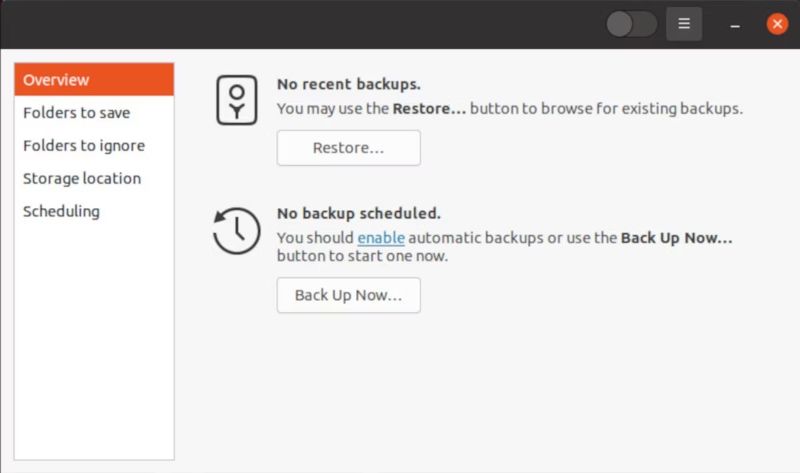
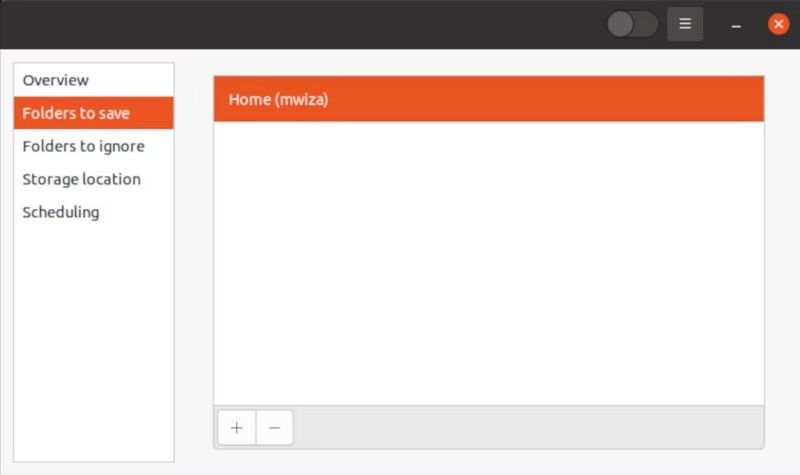
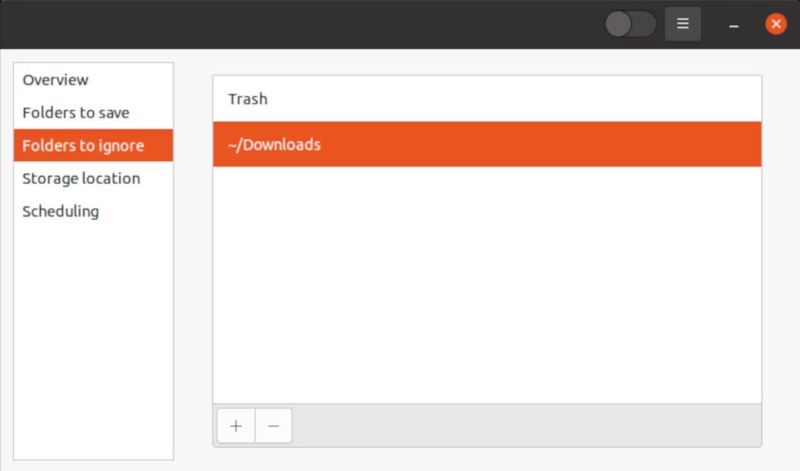
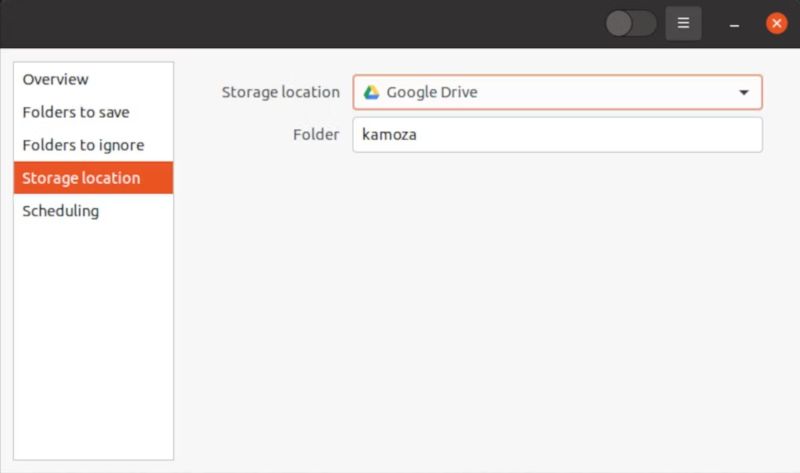
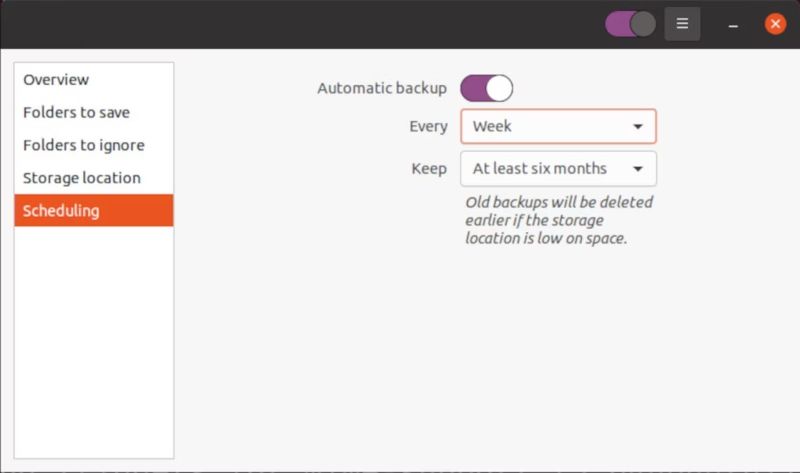
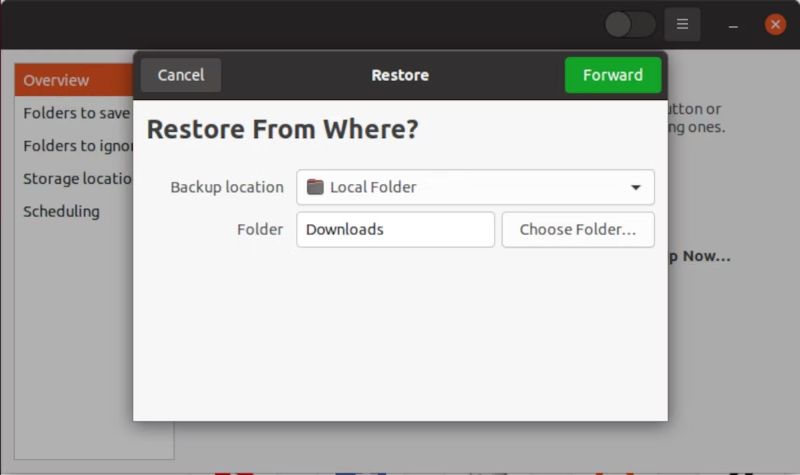






Bình luận (0
)